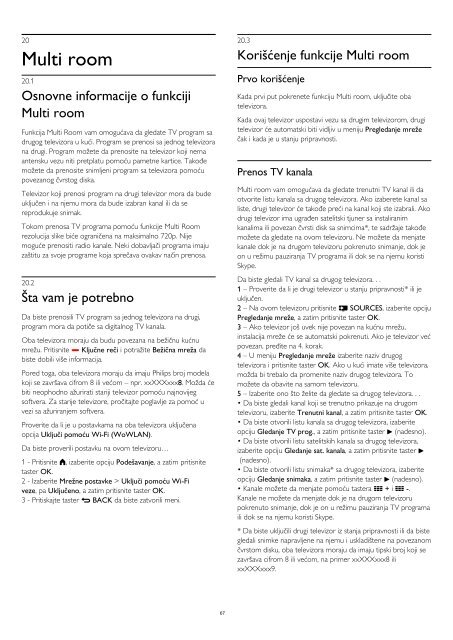Philips 7000 series Téléviseur LED ultra-plat Smart TV Full HD - Mode d’emploi - SRP
Philips 7000 series Téléviseur LED ultra-plat Smart TV Full HD - Mode d’emploi - SRP
Philips 7000 series Téléviseur LED ultra-plat Smart TV Full HD - Mode d’emploi - SRP
Create successful ePaper yourself
Turn your PDF publications into a flip-book with our unique Google optimized e-Paper software.
20<br />
Multi room<br />
20.1<br />
Osnovne informacije o funkciji<br />
Multi room<br />
Funkcija Multi Room vam omogućava da gledate <strong>TV</strong> program sa<br />
drugog televizora u kući. Program se prenosi sa jednog televizora<br />
na drugi. Program možete da prenosite na televizor koji nema<br />
antensku vezu niti pret<strong>plat</strong>u pomoću pametne kartice. Takođe<br />
možete da prenosite snimljeni program sa televizora pomoću<br />
povezanog čvrstog diska.<br />
Televizor koji prenosi program na drugi televizor mora da bude<br />
uključen i na njemu mora da bude izabran kanal ili da se<br />
reprodukuje snimak.<br />
Tokom prenosa <strong>TV</strong> programa pomoću funkcije Multi Room<br />
rezolucija slike biće ograničena na maksimalno 720p. Nije<br />
moguće prenositi radio kanale. Neki dobavljači programa imaju<br />
zaštitu za svoje programe koja sprečava ovakav način prenosa.<br />
20.2<br />
Šta vam je potrebno<br />
Da biste prenosili <strong>TV</strong> program sa jednog televizora na drugi,<br />
program mora da potiče sa digitalnog <strong>TV</strong> kanala.<br />
Oba televizora moraju da budu povezana na bežičnu kućnu<br />
mrežu. Pritisnite Ključne reči i potražite Bežična mreža da<br />
biste dobili više informacija.<br />
Pored toga, oba televizora moraju da imaju <strong>Philips</strong> broj modela<br />
koji se završava cifrom 8 ili većom – npr. xxXXXxxx8. Možda će<br />
biti neophodno ažurirati stariji televizor pomoću najnovijeg<br />
softvera. Za starije televizore, pročitajte poglavlje za pomoć u<br />
vezi sa ažuriranjem softvera.<br />
Proverite da li je u postavkama na oba televizora uključena<br />
opcija Uključi pomoću Wi-Fi (WoWLAN).<br />
Da biste proverili postavku na ovom televizoru…<br />
1 - Pritisnite , izaberite opciju Podešavanje, a zatim pritisnite<br />
taster OK.<br />
2 - Izaberite Mrežne postavke > Uključi pomoću Wi-Fi<br />
veze, pa Uključeno, a zatim pritisnite taster OK.<br />
3 - Pritiskajte taster BACK da biste zatvorili meni.<br />
20.3<br />
Korišćenje funkcije Multi room<br />
Prvo korišćenje<br />
Kada prvi put pokrenete funkciju Multi room, uključite oba<br />
televizora.<br />
Kada ovaj televizor uspostavi vezu sa drugim televizorom, drugi<br />
televizor će automatski biti vidljiv u meniju Pregledanje mreže<br />
čak i kada je u stanju pripravnosti.<br />
Prenos <strong>TV</strong> kanala<br />
Multi room vam omogućava da gledate trenutni <strong>TV</strong> kanal ili da<br />
otvorite listu kanala sa drugog televizora. Ako izaberete kanal sa<br />
liste, drugi televizor će takođe preći na kanal koji ste izabrali. Ako<br />
drugi televizor ima ugrađen satelitski tjuner sa instaliranim<br />
kanalima ili povezan čvrsti disk sa snimcima*, te sadržaje takođe<br />
možete da gledate na ovom televizoru. Ne možete da menjate<br />
kanale dok je na drugom televizoru pokrenuto snimanje, dok je<br />
on u režimu pauziranja <strong>TV</strong> programa ili dok se na njemu koristi<br />
Skype.<br />
Da biste gledali <strong>TV</strong> kanal sa drugog televizora. . .<br />
1 – Proverite da li je drugi televizor u stanju pripravnosti* ili je<br />
uključen.<br />
2 – Na ovom televizoru pritisnite SOURCES, izaberite opciju<br />
Pregledanje mreže, a zatim pritisnite taster OK.<br />
3 – Ako televizor još uvek nije povezan na kućnu mrežu,<br />
instalacija mreže će se automatski pokrenuti. Ako je televizor već<br />
povezan, pređite na 4. korak.<br />
4 – U meniju Pregledanje mreže izaberite naziv drugog<br />
televizora i pritisnite taster OK. Ako u kući imate više televizora,<br />
možda bi trebalo da promenite naziv drugog televizora. To<br />
možete da obavite na samom televizoru.<br />
5 – Izaberite ono što želite da gledate sa drugog televizora. . .<br />
• Da biste gledali kanal koji se trenutno prikazuje na drugom<br />
televizoru, izaberite Trenutni kanal, a zatim pritisnite taster OK.<br />
• Da biste otvorili listu kanala sa drugog televizora, izaberite<br />
opciju Gledanje <strong>TV</strong> prog., a zatim pritisnite taster (nadesno).<br />
• Da biste otvorili listu satelitskih kanala sa drugog televizora,<br />
izaberite opciju Gledanje sat. kanala, a zatim pritisnite taster <br />
(nadesno).<br />
• Da biste otvorili listu snimaka* sa drugog televizora, izaberite<br />
opciju Gledanje snimaka, a zatim pritisnite taster (nadesno).<br />
• Kanale možete da menjate pomoću tastera + i -.<br />
Kanale ne možete da menjate dok je na drugom televizoru<br />
pokrenuto snimanje, dok je on u režimu pauziranja <strong>TV</strong> programa<br />
ili dok se na njemu koristi Skype.<br />
* Da biste uključili drugi televizor iz stanja pripravnosti ili da biste<br />
gledali snimke napravljene na njemu i uskladištene na povezanom<br />
čvrstom disku, oba televizora moraju da imaju tipski broj koji se<br />
završava cifrom 8 ili većom, na primer xxXXXxxx8 ili<br />
xxXXXxxx9.<br />
67